Aktualizacje edytora szablonów
Zmodernizowano edytor szablonów Shopify, aby był szybszy, prostszy w użytkowaniu i zapewniał więcej możliwości.
Nie musisz podejmować żadnych działań, aby przejść na nowy edytor szablonów. Jeśli Twój sklep ma dostęp do nowego edytora szablonów, zaktualizowane funkcje otrzymasz automatycznie.
Ta aktualizacja zapewnia dostęp wyłącznie do funkcji przedstawionych poniżej i nie obejmuje innych funkcji Online Store 2.0 zapowiedzianych podczas Unite. Szablony Online Store 2.0, które odblokują te funkcje, zostaną udostępnione w nadchodzących miesiącach.
Na tej stronie
Ulepszenia paska bocznego
Nowy edytor szablonów zyskał unowocześniony wygląd paska bocznego.
Całą zawartość szablonu przeglądanego w danej chwili na pasku bocznym edytor pokazuje teraz w widoku drzewa. Nie trzeba już klikać sekcji, aby przejść do jej bloków i ustawień. Można wyświetlać bloki sekcji, rozwijając węzeł sekcji za pomocą ikony rozwijania ▸ lub ukrywać bloki, zwijając węzeł sekcji za pomocą ikony zwijania ▾. Z kolei ustawienia sekcji lub bloku wyświetlać można, klikając daną sekcję lub blok.
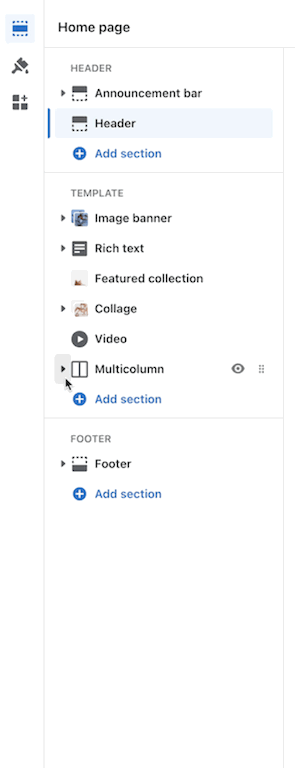
Tryby paska bocznego
Nasz edytor oferuje teraz dwa tryby, które pozwalają na wykorzystanie całej przestrzeni na ekranie.
Tryb podwójnego paska bocznego jest dla szerszego okna przeglądarki i większych ekranów, a Tryb jednego paska bocznego jest dla węższych okien przeglądarki i mniejszych ekranów. Tryb paska bocznego określa, w którym miejscu edytora pojawia się panel ustawień.
Tryb podwójnego paska bocznego
W przypadku ekranu o rozdzielczości powyżej 1600 pikseli w poziomie i okna przeglądarki rozwiniętego do maksimum lub co najmniej na szerokość 1600 pikseli, zobaczysz dwa paski boczne. Pasek boczny po lewej stronie zawierać będzie panel nawigacji, a pasek po prawej stronie – panel ustawień.
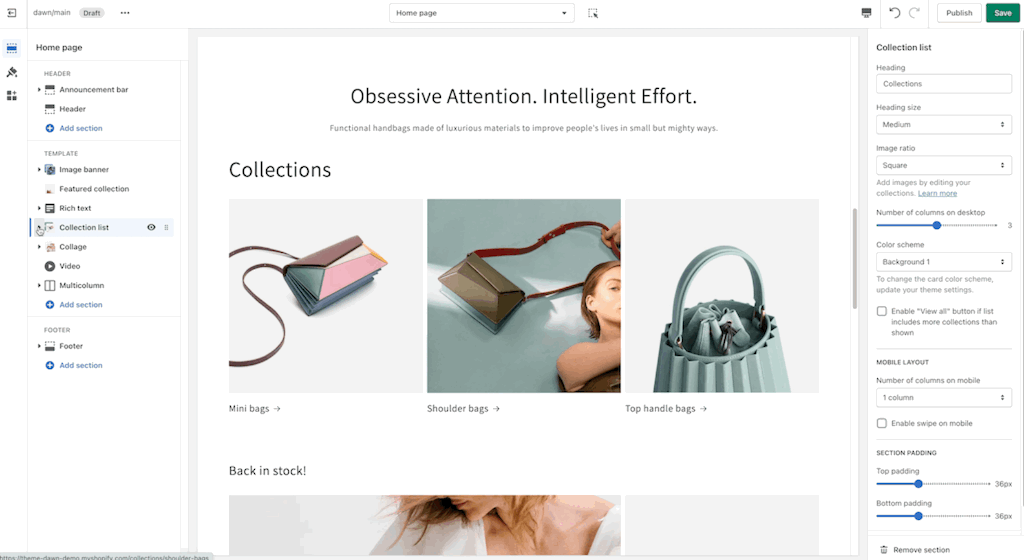
Tryb jednego paska bocznego
Węższe przeglądarki mają tylko jeden pasek boczny, aby zapewnić miejsce na podgląd szablonu. Po kliknięciu sekcji lub bloku w celu edycji sekcji panel ustawień otworzy się na pasku bocznym nad panelem nawigacji.
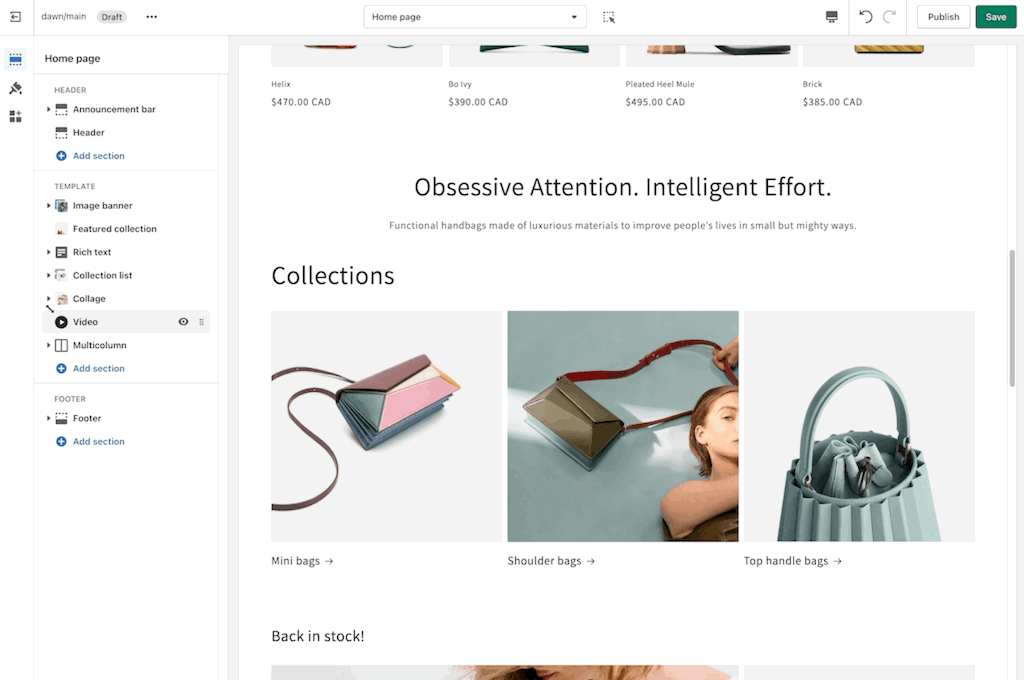
Sekcje i bloki
Lista sekcji i bloków domyślnie przedstawia teraz wszystkie bloki dla danej sekcji na stronie. W poprzednim edytorze szablonów, aby zobaczyć bloki sekcji, trzeba było wybrać daną sekcję.
Sekcje, które zawierają nagłówek lub stopkę, są domyślnie zwinięte, ale można je zobaczyć po kliknięciu ikony rozwijania ▸ umieszczonej obok nazwy sekcji.
Usuwanie sekcji
Możesz teraz usunąć sekcję lub blok z szablonu na ekranie ustawień danej pozycji. Przycisk Usuń sekcję pojawia się na dole ustawień sekcji.
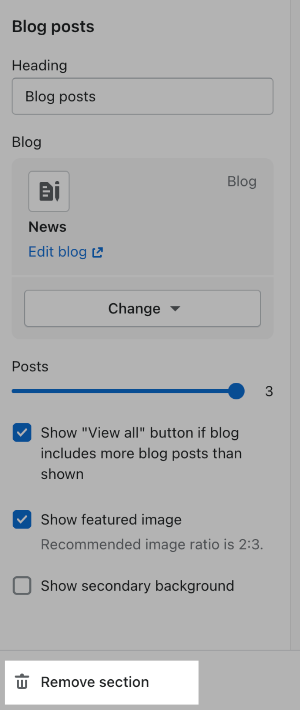
Kroki:
- Na pasku bocznym edytora szablonów kliknij sekcję lub blok, który chcesz usunąć.
- Kliknij opcję Usuń sekcję lub Usuń blok.
- Kliknij Zapisz. Jeśli edytujesz opublikowany szablon, kliknij Publikuj, aby zapisać zmiany i ustawić je jako aktywne w Twoim sklepie.
Ukrywanie bloków
Możesz teraz ukryć dowolną sekcję lub blok, klikając ikonę oka.
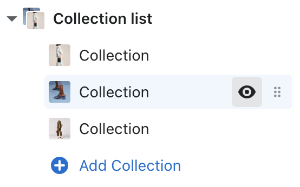
Szablony
Teraz możesz przejść do wszystkich wzorców szablonu, używając selektora strony znajdującego się w górnym pasku edytora szablonów.
Jeśli korzystasz z szablonu Online Store 2.0, masz również możliwość utworzenia nowego szablonu bezpośrednio poprzez selektor strony, klikając opcję Nowy szablon.
Wyświetlanie podglądu szablonów z określonymi zasobami
Przeglądając szablon możesz sprawdzić, jak będzie wyglądał w Twoim sklepie w zestawieniu z każdym dowolnym kompatybilnym zasobem. Jeśli na przykład przeglądasz szablon produktu, możesz go przetestować z dowolnym produktem oferowanym w swoim sklepie.
Kroki:
- W selektorze strony edytora szablonów wybierz szablon, którego podgląd chcesz wyświetlić.
- W panelu nawigacji, w sekcji Podgląd kliknij Zmień.
- W menu Wybierz wskaż zasób, którego podgląd chcesz wyświetlić.
Cofanie i ponawianie czynności
Przyciski Cofnij i Ponów zostały przeniesione do prawego rogu edytora szablonów.

Wyświetlanie dokumentacji, uzyskiwanie pomocy technicznej i sprawdzanie wersji szablonu
Linki do dokumentacji szablonu i pomocniczych informacji przeniesiono do menu Więcej ⋯ dostępnego w pasku menu. W tym menu możesz również sprawdzić wersję szablonu i informacje o jego autorze.
Wcześniej informacja ta była dostępna z poziomu menu Czynności dotyczące szablonów.
